Coraz więcej publicznych sieci Wi-Fi
Wielu użytkowników prawie przez cały czas musi być online. Chociaż sieci komórkowe znacznie się poprawiły pod względem szybkości i jakości połączenia, prawda jest taka, że nadal potrzebujemy sieci Wi-Fi. Jest to szczególnie ważne, gdy chcemy poruszać się po komputerze i potrzebujemy stabilnego połączenia.
Odciski palców są niezbędne do tworzenia ekranów Sieci Wi-Fi publiczny to jest wszędzie. Możemy połączyć się z restauracjami i kawiarniami, centrami handlowymi, lotniskami, hotelami… Teraz w wielu przypadkach musimy wprowadzić szereg danych. Zasadniczo, gdy próbujemy się połączyć, przenosi nas na stronę, na której możemy połączyć się z tą siecią i móc stamtąd nawigować.
Możesz znaleźć tego typu sieci, które już istnieją płatne i bezpłatne ten W obu przypadkach ta strona logowania może nie pojawić się w systemie Windows 10. Problem, który logicznie uniemożliwia nam połączenie z tą siecią Wi-Fi i musimy znaleźć rozwiązanie.
To jest coś, co zdarza się wielu użytkownikom i może być wiele powodów. Wyjaśnimy kilka punktów, o których możemy pamiętać, próbując rozwiązać ten problem.
Jak rozwiązać problem, gdy nie pojawia się strona połączenia Wi-Fi?
Czasami, gdy próbujemy połączyć się z siecią Wi-Fi, Strona logowania nie pojawia się ten W rezultacie nie możemy surfować po Internecie i ostatecznie nie możemy połączyć się z tym Wi-Fi. Może się to zdarzyć w systemie Windows 10, który jest obecnie najczęściej używanym systemem operacyjnym na komputery stacjonarne.
Wyczyść pamięć podręczną DNS
Pierwszym krokiem, jaki możemy zrobić, jest: wyczyść pamięć podręczną DNS ten Może to rozwiązać problem i wyświetlić stronę umożliwiającą połączenie i połączenie z tą siecią Wi-Fi. To prosty proces.
Pierwszą rzeczą, którą musimy zrobić, to uruchomić wiersz poleceń. Aby to zrobić, po prostu przejdź do Start i wprowadź wiersz polecenia i uruchom go. Tam musimy wykonać serię poleceń. Pierwszy to ipconfig / wydanie którą będziemy musieli biec i poczekać kilka chwil, aż się skończy. Następnie realizujemy zamówienie ipconfig / flushdns i w końcu ipconfig / odśwież ten
Po wykonaniu tych trzech poleceń, co może zająć kilka minut, wystarczy ponownie połączyć się z tą siecią Wi-Fi i sprawdzić, czy tym razem pojawi się strona logowania.
Unikaj korzystania z DNS innych firm
Kontynuując z DNS, kolejnym problemem może być to, kim jesteśmy użyłeś zewnętrznego DNS ten Czasami może to być interesujące, a nawet przyspieszyć przeglądanie. Może jednak również powodować problemy.
Jedną z tych wad jest to, że DNS innej firmy może blokować dostęp do publicznych sieci Wi-Fi. Możemy temu zapobiec w bardzo prosty sposób. Po prostu wejdź do środka konfiguracja Pozwolić Sieć i Internet Kliknij tutaj Udostępnianie sieci i centrum , dajemy Wi-Fi itp. Nieruchomości ten W tym momencie wyszukaj Protokół internetowy w wersji 4 (TCP / IPv4), zaznacz go i ponownie kliknij Właściwości. Musimy automatycznie podać adres serwera DNS.
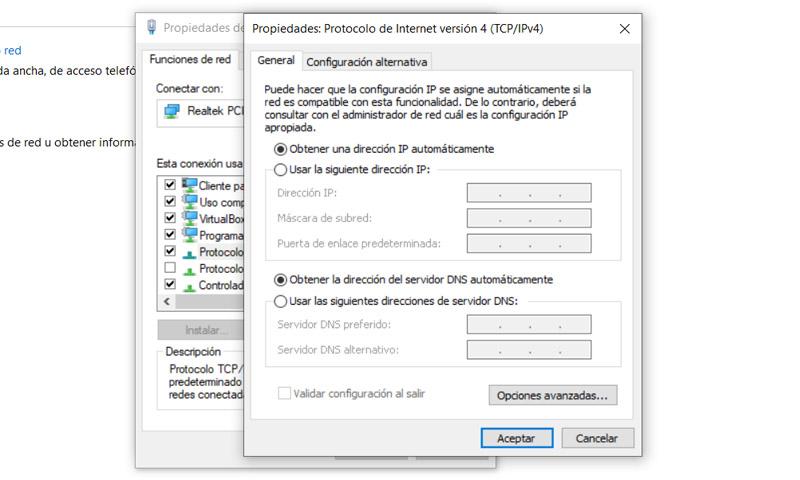
Wyłącz zaporę
Firewall to narzędzie bezpieczeństwa, które może chronić nas przed wieloma zagrożeniami, które docierają do naszego systemu. Może jednak również powodować problemy, takie jak brak możliwości połączenia z publiczną siecią Wi-Fi. Dlatego kolejnym punktem do rozważenia jest: wyłącz rodzica – Ogień Mamy to.
W systemie Windows 10 większość użytkowników to Mała zapora firmy Microsoft ten Wystarczy nacisnąć Windows + R, wpisać firewall.cpl i uruchomić. Doprowadzi to automatycznie do konfiguracji zapory Microsoft. Tutaj musimy kliknąć Włącz lub wyłącz zaporę Windows Defender, która pojawi się po lewej stronie.
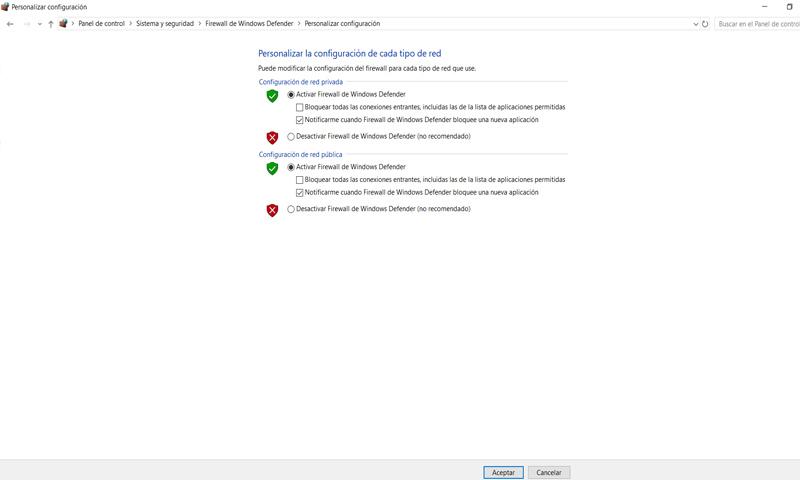
Kiedy jesteśmy w tej sekcji, musimy kliknąć Wyłącz zaporę systemu Windows w sieciach publicznych. W ten sposób możemy sprawdzić, czy na tym polega problem.
Wyłącz blokowanie wyskakujących okienek
Przeglądarki takie jak Google Chrome pozwalają Blokowanie wyskakujących okien ten wyskakujące okienka ten W niektórych przypadkach może to być przydatne, ale może również powodować problemy. Jeśli ją włączysz, publiczne połączenie Wi-Fi i strona połączenia mogą się nie otworzyć.
Aby go wyłączyć, musisz przejść do Ustawień, przejść do Ustawień zaawansowanych i wejść do Ustawień witryny. Musimy poszukać opcji Windows Pop-up i iść. Po prostu odznaczamy to pole na wypadek, gdyby zostało aktywowane.
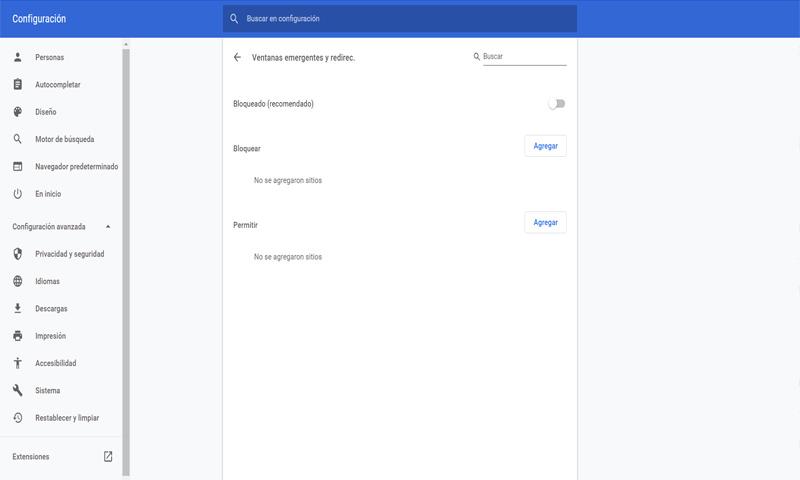
Zapomnij o sieci
Bardzo przydatną akcją jest: zapomnij o sieci Wi-Fi, na której próbujemy połączyć się i połączyć później. Aby to zrobić w systemie Windows, musisz przejść do ikony, która pojawia się na pasku zadań w prawym dolnym rogu. Tam klikniemy na odpowiednią sieć bezprzewodową i klikniemy na drugi przycisk, a następnie zapomnimy o sieci.
Kiedy to robimy, musimy po prostu ponownie się połączyć. W ten sposób system przedefiniuje sieć i może naprawić niektóre problemy, takie jak nieprawidłowe połączenie i niewyświetlanie strony logowania. Zapomni też hasła, na wypadek gdyby je posiadał.
Spróbuj wyłączyć VPN
Prawdą jest, że jeśli zamierzamy łączyć się przez sieć publiczną, bardzo ważne będzie, abyśmy również z niej skorzystali VPN który szyfruje połączenie poprawnie. Może jednak również powodować problemy, które uniemożliwiają prawidłowe działanie sieci. Jeśli zauważymy, że zgłoszona awaria występuje podczas próby uzyskania dostępu do sieci Wi-Fi, możemy przynajmniej tymczasowo wyłączyć VPN i sprawdzić, czy to jest problem.
Czasami najskuteczniejsze jest ponowne uruchomienie systemu
Na koniec coś bardzo prostego, ale czasem rozwiązuje tego typu problem po prostu: uruchom ponownie system ten W ten sposób możemy naprawić pewne specyficzne problemy, które powodują, że strona logowania się nie pojawia. Dobrym pomysłem jest również wyłączenie i ponowne włączenie Wi-Fi.
Krótko mówiąc, to niektóre z rozwiązań, które możemy rozważyć, aby uniknąć błędu niewyświetlania strony, z którą można się połączyć podczas łączenia się z publiczną siecią Wi-Fi. Oto kilka prostych kroków, które możemy wykonać.